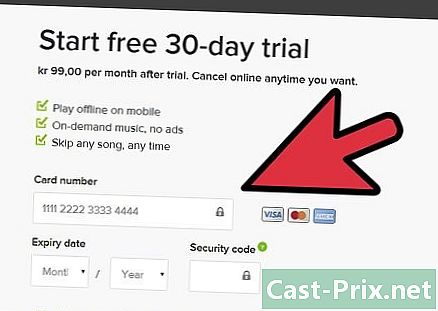Kako zavarovati računalnik

Vsebina
je wiki, kar pomeni, da veliko člankov piše več avtorjev. Pri ustvarjanju tega članka je v njegovi izdaji in njeni izboljšavi sčasoma sodelovalo 33 ljudi, nekaj anonimnih.V tem članku je 17 referenc, ki so na dnu strani.
Ravno kupili ste računalnik za svoje osebne dejavnosti in ga želite zavarovati? Namestiti boste morali požarni zid, protivirusno programsko opremo in programsko opremo za odkrivanje zlonamerne programske opreme. Za zaščito zasebnih podatkov bi morali namestiti tudi sistem šifriranja in anonimizacije, vendar je v tem članku to preveč tema. Vsaj vedite, da je fizično varovanje podatkov včasih v škodo varovanja vaše zasebnosti. Z defragmentiranjem trdega diska, ustvarjanjem obnovitvenih točk in izdelavo varnostnih kopij se podatki lažje obnovijo v primeru težav, hkrati pa jih je lažje ukrasti.
Če želite z računalnikom uporabljati povezavo z internetom, skupno rabo datotek s ključka USB in omogočiti dostop do računalnika drugim ljudem na daljavo, potem je ta članek za vas. V nasprotnem primeru bo le nekaj postopkov, ki so opisani tukaj, dovolj, da vaš računalnik ostane varen.
faze
-

Izberite operacijski sistem glede na raven varnosti. Linux sistemi veljajo za manj ranljive od sistemov Windows, ker jih virusi bistveno manj prizadenejo. OpenBSD (sistem Unix) je bil zasnovan predvsem iz varnostnih razlogov. Ko izberete svoj operacijski sistem, se vprašajte, ali so operacije omejene z uporabniškimi računi, kakšna so dovoljenja za datoteke in ali se redno posodablja. Obvezno občasno posodabljajte varnostne posodobitve sistema, vendar tudi tiste, ki veljajo za programsko opremo. -

Izberite spletni brskalnik glede na raven njegove varnosti. Ranljivosti v taki programski opremi lahko med brskanjem po internetu škodijo zlonamerni programski opreti. Ne pozabite onemogočiti skripte z razširitvijo, kot so NoScript, Privoxy ali Proxomitron. Zanimajte vas, kaj lahko o pomanjkljivostih nekaterih brskalnikov rečejo neodvisni varnostni strokovnjaki (na primer tisti iz US-CERT) in hekerji. Google Chrome velja za razmeroma varen, saj ponuja funkcijo "peskovnika", ki ščiti sistem pred napadi zlonamerne programske opreme in zmanjšuje tveganje za širjenje računalniških virusov. -

Izberite močna gesla. Bodite pozorni pri nastavitvi dostopa do računalnika, e-poštnega računa ali naprave, kot je usmerjevalnik. Izberite izvirne besede, ker hekerji svoje napade temeljijo na geslih z uporabo grobe sile računanja računalnikov, pa tudi slovarjev. -

Obnovite datoteke samo iz varnih virov. Ko prenesete programsko opremo, to storite na uradnih spletnih mestih, na spletnih mestih, ki so dobro znana in znana po svoji varnosti (na primer softpedia, prenosi, snapfiles, tucows, fileplanet, betanews ali sourceforge) ali na shranjevalnih mestih, če uporabljate Linux. -

Namestite dober antivirus. Zelo pomembno je, da to storite, če redno uporabljate programsko opremo peer-to-peer. Antivirus je zasnovan tako, da onemogoči najnovejšo zlonamerno programsko opremo, naj gre za viruse, trojance, tipke, rootkite ali črve. Oglejte si, če vaš protivirusni program na zahtevo ali po prošnji za dostop nudi zaščito v realnem času. Oglejte si tudi, če ponuja Euristično analizo datotek. Avast in AVG sta dva brezplačna protivirusna izdelka, ki imata odličen ugled. Prenesite ga, ga namestite v svoj operacijski sistem in ga redno skenirajte na trdem disku. Poskrbite tudi za redno posodabljanje podatkovne baze virusov. -

Prenesite in namestite programsko opremo, ki nevtralizira vohunsko programsko opremo. Izberite programsko opremo, kot so "Spybot Search and Destroy", "HijackThis" ali "Ad-Aware" in jo redno skenirajte na trdem disku. Če morate računalnik povezati z internetom, je zelo pomembno, da uporabite protivirusno in programsko opremo, kot je "Spybot", ki nevtralizira vohunsko in drugo zlonamerno programsko opremo. Obstaja veliko spletnih mest, ki zlonamerno kodo vnesejo v računalnik z uporabo varnostnih lukenj v brskalniku "Internet Explorer". Pomembno je preprečiti tovrstno škodo, saj lahko te kode naredijo veliko škode, še preden lastnik računalnika spozna, da je bil njegov stroj okužen. -

Prenesite in namestite požarni zid. V sistemu Windows lahko izberete ZoneAlarm, Comodo, Kerio ali WinRoute, medtem ko Linux pogosto privzeto ponuja Iptables. Če uporabljate usmerjevalnik, imate dodatni sloj varnosti z vgrajenim požarnim zidom strojne opreme. -

Zaprite vsa vrata na vašem računalniku. Hekerji skenirajo vrata na oddaljenih računalnikih in skušajo najti tisto, po katerem lahko pošljejo navodila za nadzor nad strojem. Vsa vrata so privzeto zaprta s sistemi Linux. -

Opravite vdore. Začnite s pingingom lastnega stroja in nato preprosto skeniranje z Nmap. Backtrack lahko uporabite tudi pod Linuxom. -

Preizkusite programsko opremo za vdore, kot je Ossec. Uporabite lahko tudi Tripwire ali RkHunter. -

Nikoli ne pozabite razmišljati o varnosti samega materiala. Ne pozabite imeti sistema zaklepanja tipa Kensington, če imate lastnik prenosnika, ki ga nosite in uporabljate na različnih lokacijah. Prav tako lahko ustvarite geslo v BIOS-u računalnika in tako preprečite, da bi kdo uporabljal vaš računalnik ali zunanje pogone, če ni pooblaščen. Ne uporabljajte pogona USB ali zunanjega pogona za shranjevanje svojih najpomembnejših podatkov, saj lahko te medije lažje ukradete ali izgubite.- Če se bojite tatvine, je lahko šifriranje zelo dober način, da vaše osebne podatke naredite nedostopne. Šifrirajte vsaj podatke, ki so shranjeni v vaši uporabniški mapi. To lahko vpliva na uspešnost vašega računalnika, vendar boste vsaj poskrbeli, da občutljivi podatki (na primer bančni podatki) ne bodo padli v napačne roke. V operacijskih sistemih Windows in Linux lahko v teh istih operacijskih sistemih in OS X uporabite FreeOTFE, pa tudi Truecrypt. V OS X (različica 10.3 ali novejša) pojdite na "Varnost sistemskih nastavitev" in kliknite "FileVault" začeti postopek šifriranja, ki lahko traja od nekaj minut do nekaj ur, odvisno od količine podatkov, ki se obdelujejo. V Linuxu Ubuntu (različica 9.04 ali novejša različica) lahko med korakoma 5 in 6 namestitve izberete šifriranje (z "Ecryptfs") mapo "Domov", ki bo nato dostopna (dešifrirani podatki) samo z besedo iz mimo.